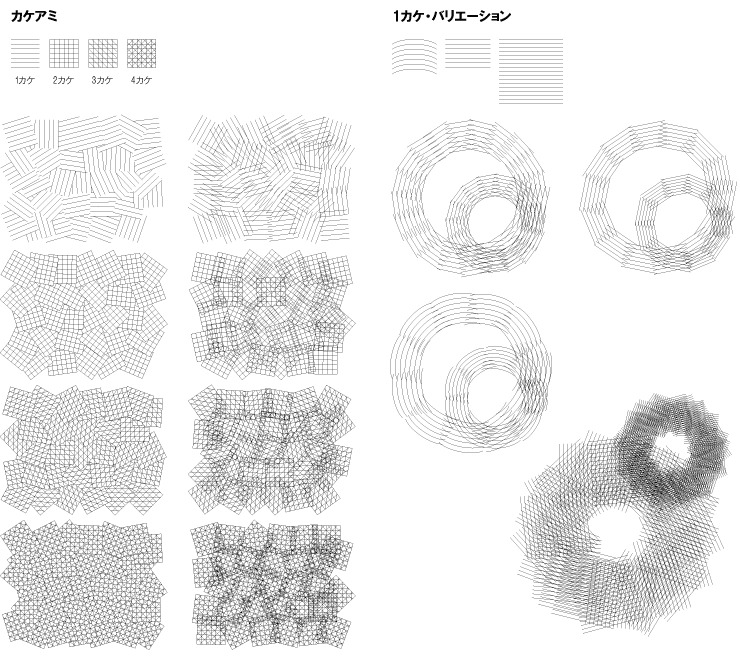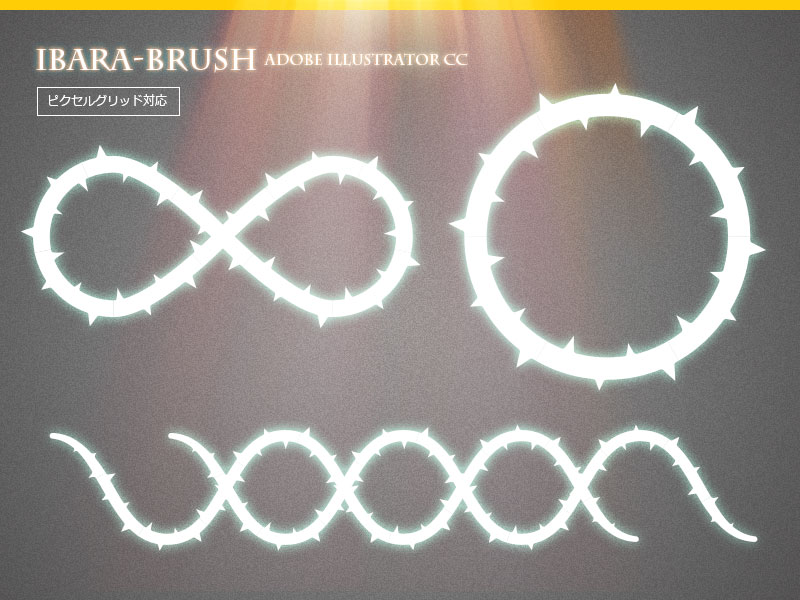
[14/8/13]カーブに適応した場合、隙間が発生するのを修正しました。
生きてます。誌面デザイン・イラスト仕事募集中です。
最近のポートフォリオはサイトトップへ
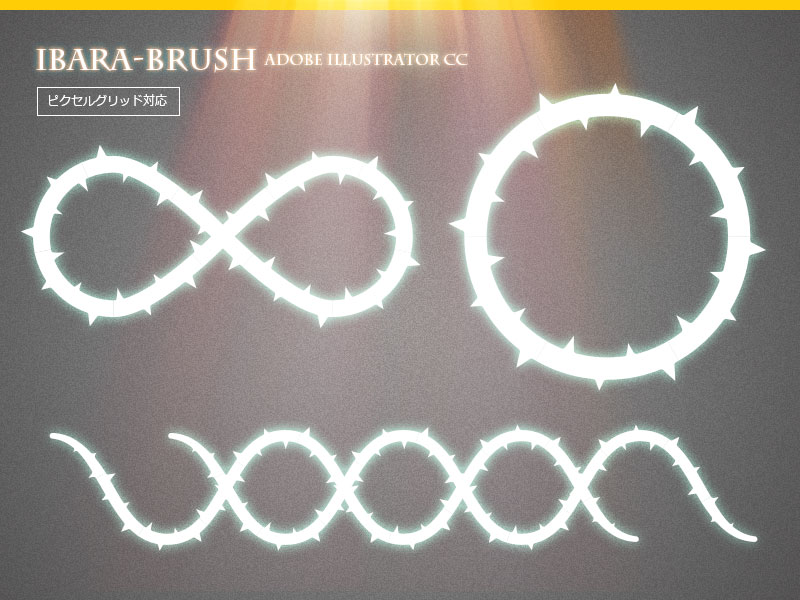
[14/8/13]カーブに適応した場合、隙間が発生するのを修正しました。
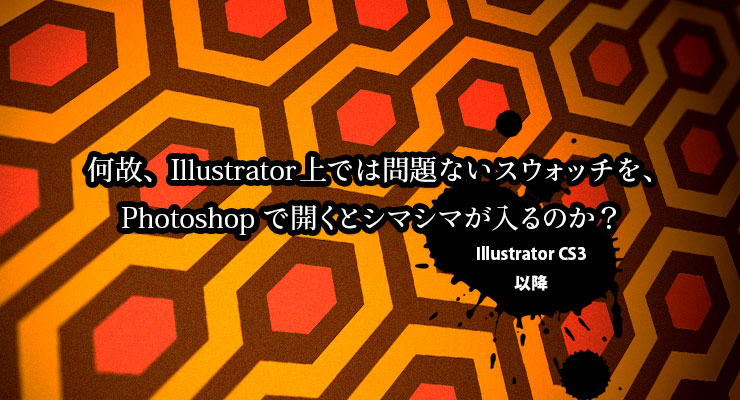
CS3以降から、Illustrator側でブラシ・スウォッチを適用したオブジェクトを、コピペしてPhotoshopにもっていった場合、Illustrator上では確認されなかったつなぎ目が出てしまうことがたびたびあったのですが、このたびやっと理由に思い当たりました。

[2013/7/1] ブラシファイル更新しました。

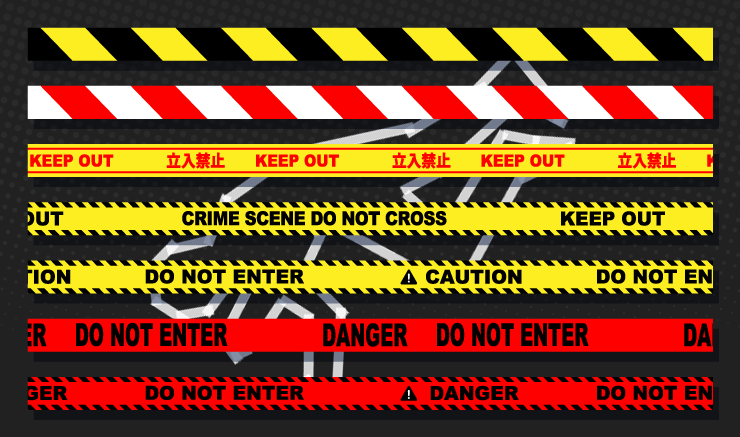

当ブログでも、何かといえば取り上げてきた便利なIllustratorのパターンブラシですが、パターンブラシにも苦手なものがあります。
それは個々のパーツが直線的な鎖などの描画。
パターンブラシをカーブのあるパスに適用すると、直線で表示してほしいものもパターンごと湾曲させてしまうので、思ったような表現が出来ません。
ではどうするか。手でやるしかありません。ただし、スマートガイド・パターンブラシを併用すればかなり簡単に作業が進められます。
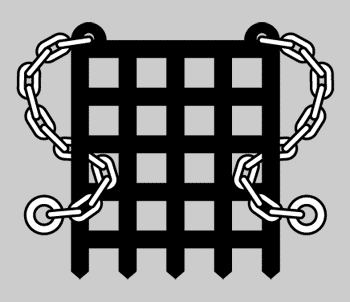

コンビニやスーパーに、年賀状とXmasケーキ予約のチラシが出回り始めました。もうそんなシーズンなのかということで、今回はボーダー用ヒイラギブラシです。
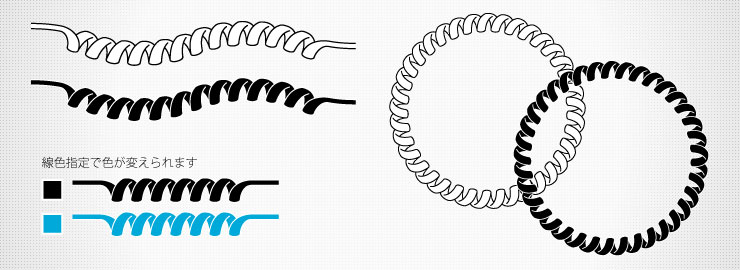
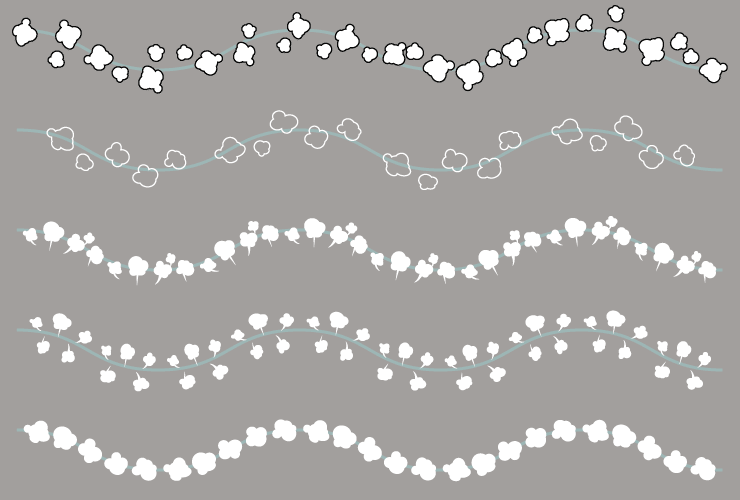
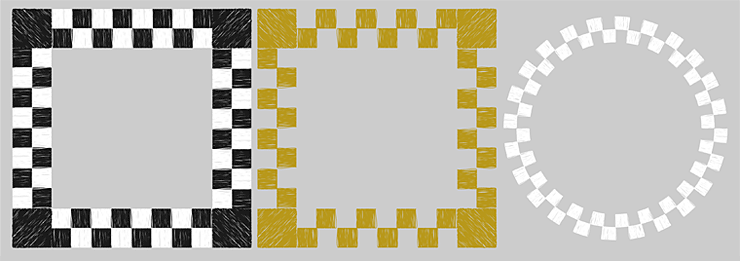
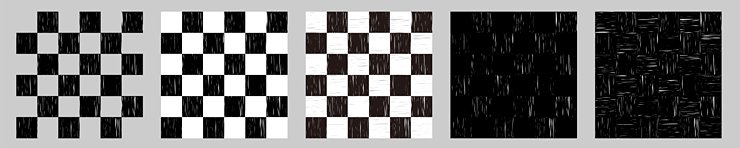
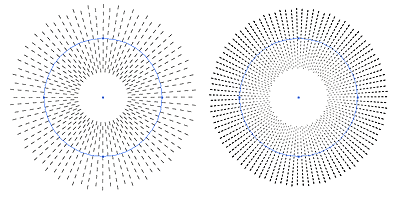
今回はひさしぶりにチュートリアルです。
今回は前回取り上げましたウニフラッシュブラシと同じく、パターンブラシによる点線集中線のチュートリアルをご紹介します。
均一な太さの線による点線集中線と、強弱のある点線集中線の作り方の二本立てです。

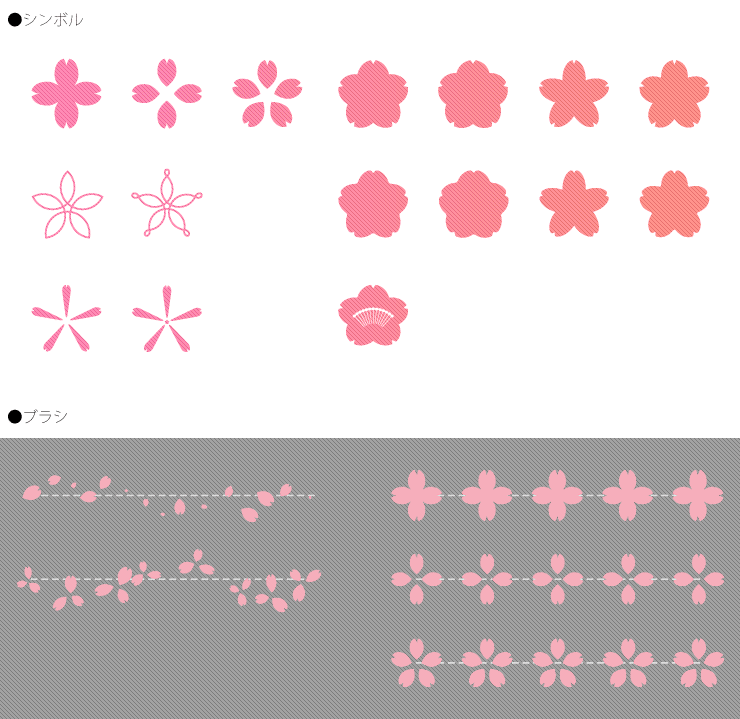
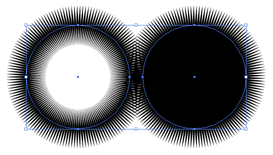
今回はIllustratorで作る、いわゆるウニフラッシュ・ベタフラッシュブラシのチュートリアルです。
Illustratorを使えば比較的簡単にウニフラッシュが作成できますが、カスタムブラシ化しておけばさらに簡単。
詳しい作成手順は続きを読むから。
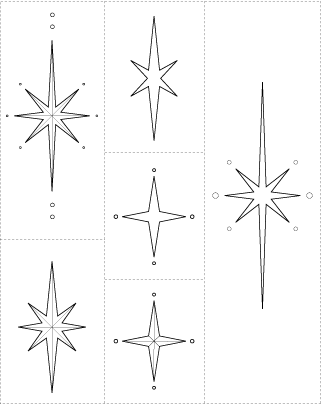
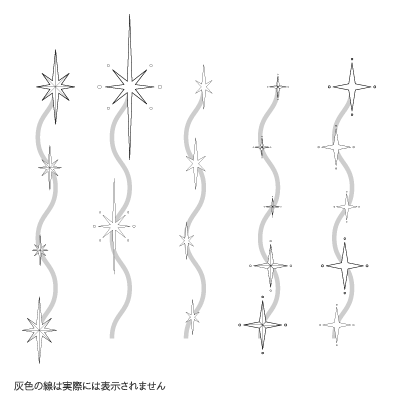
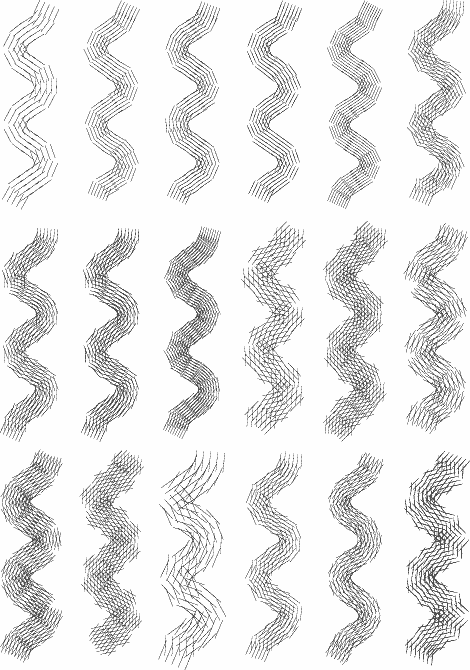
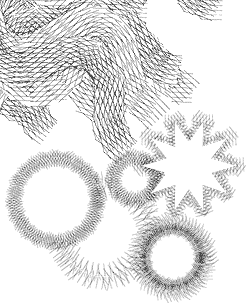
かつて少女漫画の背景を彩っていたナワアミ・カケアミ。私が子供の頃の漫画の教本、漫画雑誌のコーナーでは、漫画家必須の技能として取り上げられていたものです。
しかしながら、スクリーントーンやCG処理が当然となった昨今、逆に珍しくなってしまったナワアミをIllustratorの散布ブラシで再現しました。
手元にインクジェットプリンタしかないので、モノクロレーザープリンタの印刷に耐えるかどうかは不明ですが、まあちょっと気分を演出するだけなら...。